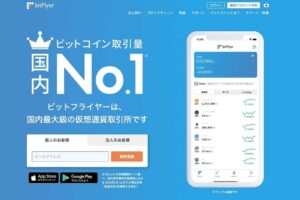bitFlyerで口座開設はしたけれど、ビットコインの買い方がわからない・・・。
入金方法から買い方まで教えてくれないかな?
わからない
- 仮想通貨の買い方がわからない
- お金の入金方法も知りたい
- 手数料も気になる
などなど
の口座開設は終わったけれど、いざ買い方となるといまいちわかりませんよね?
ボクも始めて最初の取引はよくわからず不安でした。だってお金がか動くわけですから。
そこは慎重になりたいものです。
ですが一度やってみて、理解をしてしまえば次からはカンタンに取引ができます。
さらに取引にあたって仮想通貨を買うとなると『販売所』と『取引所』があります。
こちらも頻繁に使うので、使い方や特徴を理解しておくと今後の取引がやりやすくなりますので、そちらも今回は説明しますね。
この記事でわかること
- ビットコインの買い方がわかる
- ビットコインを買う前にやるべきことがわかる
- 販売所と取引所の違いとメリット、デメリットがわかる
本記事では、『入金と購入』だけではなく、できるだけ損をしないでビットコインを購入する方法をご紹介します。
投資のコストをできるだけ下げて運用したい方には最後まで読んでみてください。
ココがおすすめ
まだbitFlyerの口座を開設していない方は、『無料で暗号資産を始める。超初心者でもできるbitFlyer 口座開設』を参考に開設をしてみてください。
登録はスマホからでも10分ぐらいでカンタンに終わりますよ。
それではいきます。
menu
ビットフライヤーでビットコインを購入する方法をカンタン解説します
bitFlyerでビットコインを買うとなると、以下の手順で進めるとベストです。
「え!?たったの2ステップ!?」とおどろいた方もいるかと思いますが、本当にこれだけなのです。
それぞれ説明をしながら進めていきますね。
まずはお金を入金するところから始めていきます。
①ビットフライヤーのアプリから『入出金』をタップ
トップ画面の画面下部にある『入出金』をタップします。
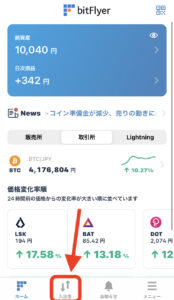
②お金を銀行に入金をする
次にお金を入金をしていきます。
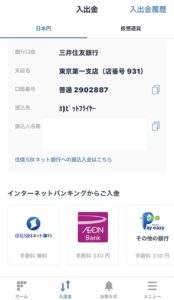
方法は以下の通りです。
- 銀行口座に入金をする
- インターネットバンキングを利用する
- コンビニから入金をする
まず銀行振り込みの場合は『三井住友銀行』『住信SBIネット銀行』の2種類から選択します。
それぞれに振込先が記入されています。画面右側のアイコンをタップすると自動でコピーもしてくれます。
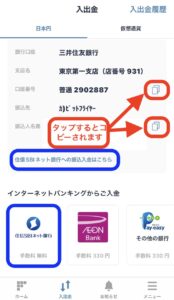
青枠の住信SBI銀行から送金をすると手数料が無料になります。
インターネットバンキングからの入金は、まずご希望の入金額を打ち込み各決済方法に従うだけでカンタンに入金が完了します。
ココがポイント
お得に振り込みをするならば『振り込み手数料無料』の銀行を選択されるか、住信SBI銀行口座を開設するとお得に振り込みができますよ。
『コンビニ入金』
『コンビニ入金』の対応している場所は以下になります。
- ローソン・ミニストップ
- ファミリーマート
- デイリーヤマザキ
- セイコーマート
入金のやり方
- 入金額を入力する
- コンビニを選択する
- 『クイック入金相当額の資産の移転が7日間制限されることに同意をする』にチェックを入れる
- 各コンビニの支払い方法が表示されるのでそれに従って支払う
入金が反映され無事に完了するとメールが届きます。
③ビットコインを販売所or取引所で買う
『さぁ、ビットコインを買うぞ』
ちょっと待ってください。
ここで出てきた「販売所」と「取引所」ですが、購入の仕方、手数料も変わってきますのでまずは特徴を知っておきましょう。
| 『販売所』 | 『取引所』 | |
| 取引相手 | ビットフライヤー | 他のユーザー |
| 取引銘柄 | 14銘柄 | ビットコイン、イーサリアム、ビットコインキャッシュ、モナコイン、リップル、ステラルーメン |
| メリット | 「買う」「売る」のシンプルな操作で初心者でもカンタンにいつでも売買ができる | 手数料を大きく減らすことができる |
| デメリット | スプレッド(手数料)が大きく、購入は割高、売却は割安になる可能性がある | 銘柄が少ない。初心者の方は最初は少し難しい。希望値段ですぐに買えるわけではない |
| 手数料 | 売買手数料は高い | 売買手数料は安い |
ココがポイント
『取引所』は手数料が安いだけではなく、自分で買いたい値段で買うことができます。慣れたらカンタンですよ
次ではさっそくビットコインを買っていきましょう。
いくつか方法を解説していますのでご自身あった方法でお試しください。
方法① 販売所で購入する (スマホ)
販売所のメリットは取引したい時にすぐに買うことができることです。
まずは画面の『販売所』と『ビットコイン』をタップします。
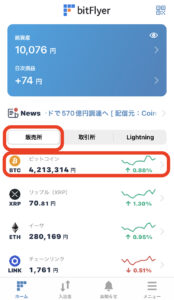
ココがポイント
※他の銘柄を買いたい時は、ここでビットコイン以外をタップします
『買う』をタップします

金額を入力します。『日本円』か『BTCの数量』を↑↓のアイコンで選べます
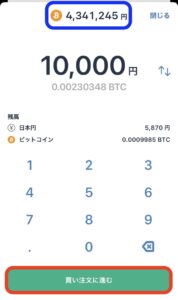
ココに注意
希望の購入金額かどうかを確認してよければ『買い物注文を確定する』をタップする
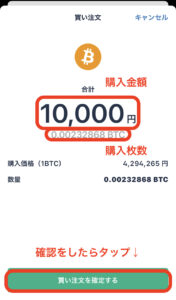
スマホから『買う』『売る』でシンプルな方法でビットコインを買うことができました。

仮想通貨販売業者が各通貨の値段を設定しているため、自分で決める手間もなくすぐに買うことができます。
方法② 取引所で購入する方法 ( スマホ)
次にスマホから『取引所』でビットコインを買う方法を解説していきます。
難しそうに見えてカンタンですのでぜひトライしてみてください。
まずスマホ画面の『取引所』と『ビットコイン』をタップします。
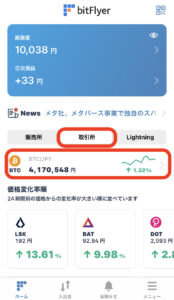
するとこのような画面になります。ちょっと難しそうに見えますがこの画面の見かたとしては
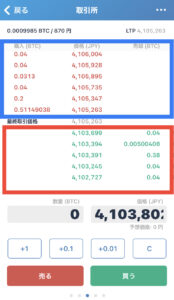
青枠は『売り板』と言います。

赤枠は『買い板』と言います

のように違いがあります。
その取引所からの購入方法は2通りあります。それぞれ解説していきます。
1:レートを選んで買う方法
現在取引されているレートを選びます。

次にそのレートから欲しい数量を打ち込みます。
青枠に予想金額が表示されます。
打ち間違えがないかどうかを確認し、『買う』をタップします。
買い注文の最終画面が表示されますので、よろしければ『注文を確定』するボタンをタップします。
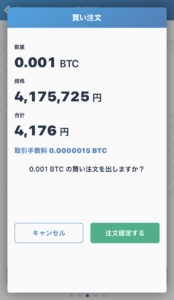
2:指値注文で買う
『指値注文』とは自分が購入(売却)したい値段を設定しておいてその価格になったら取引が通る方法です。
先程の『買い板』に自分の希望を載せる意味ですね。※画像を参考にする
ここではレートをタップせずに自分で好きな数量と希望のレートを入力します。
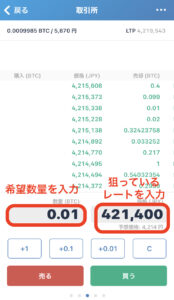
最終画面になりますので、打ち間違えがないかを確認し、『注文を確定する』をタップします。
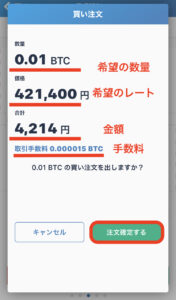
ココに注意
ちなみに。手数料は金額によって変わりますよ。
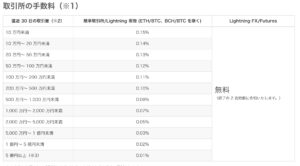
引用元:bitFlyer公式ページ
すると先程の『買い板』に表示されるので、条件が合うユーザーが来るのを待ちます。
ユーザー同士の取引が完了しましたら無事に買うことができます。

ビットコインをPCから購入する
ここからは実際にPCからbitFlyerで購入する手順を解説していきます。
画面が違うだけでやることはスマホと一緒なのでカンタンですよ。
まずは『取引所』からの購入を解説していきますね。
PCから販売所で購入する
ログイン画面からbitFlyerにログインをします。
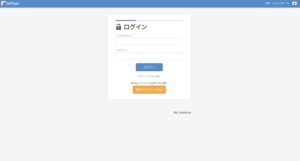
次に『販売所』をクリックします。
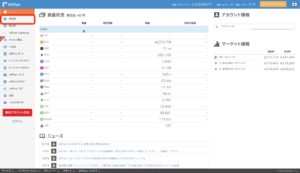
『販売所』をクリックしましたら、『買う』をクリックします
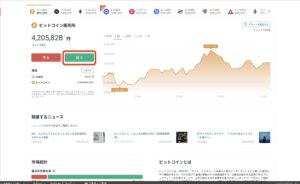 すると金額の入力画面になりますのでご希望の金額を入力します
すると金額の入力画面になりますのでご希望の金額を入力します
ご希望の金額を入力します。
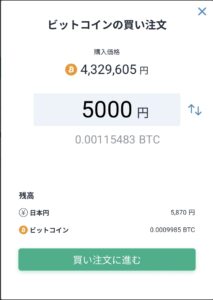
金額に間違いがなければ『買い注文を確定する』をクリックします。
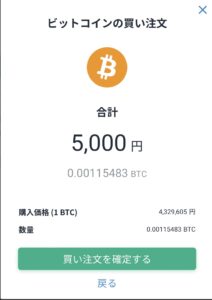
こちらで購入が完了しました。
PCから取引所で『現価格』で購入する
続いては「取引所」にて現在の価格で買う方法をご紹介します。
まずはログイン画面からビットフライヤーにログインをします。
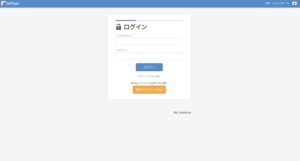
続いて画面左の『取引所』をクリックします。

赤枠の『買い板』と青枠の『売り板』の画面になります。こちらが『取引画面』です

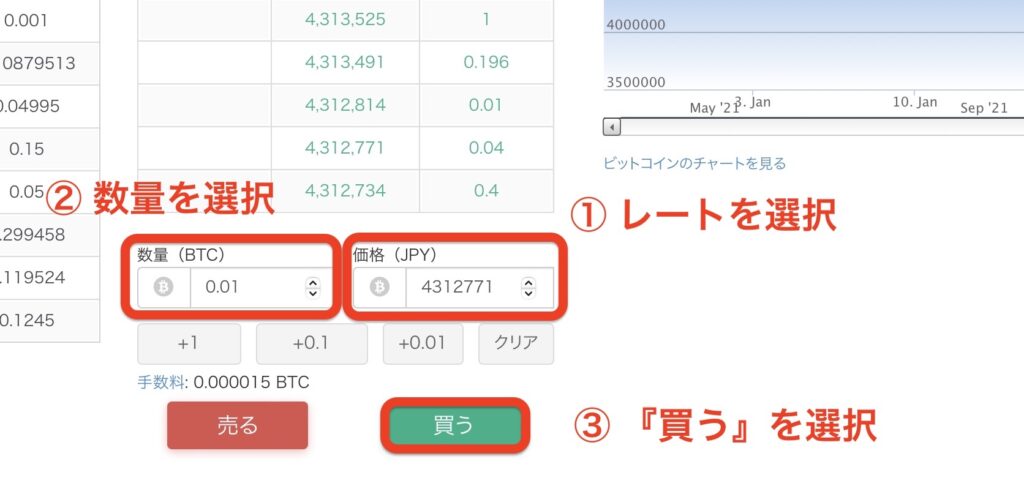
取引画面の購入順序
- レートを選択します。買いたいレートをクリック。あるいは↑↓ボタンで金額を調整することができます。
- 数量を決めます。(+1 +0.1 +0.01 +0.001 )のアイコンを押せばワンクリックで入力できます。
- 『買う』をクリックする
すると黄色の『注文を実行する』ボタンが出てきますので、確認をして確定ボタンをクリックし完了です。
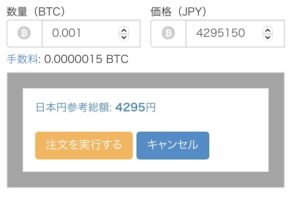
PCから取引所で『指値』で購入する
こちらではご自身が買いたいレートを設定し、金額に達したら購入されるシステムです。
やり方は、先程の取引画面から現在のレートより低いレート価格を入力します。
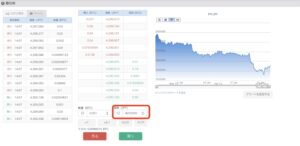
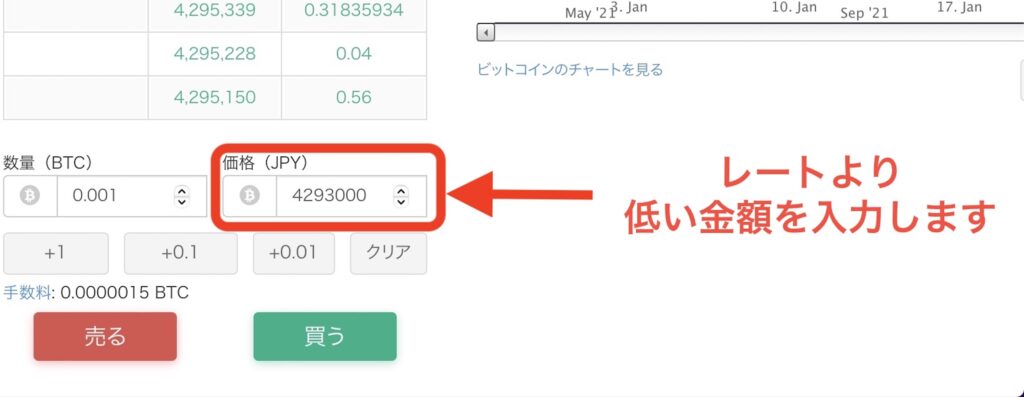
すると注文を実行するボタンが出てきますので、最終確認をしてよろしければクッリクをします。
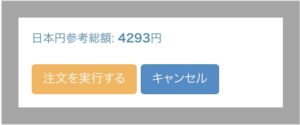
今後の動向を予想してあらかじめ買い注文を入れておくことができるのが『指値』です。
しかし、希望金額になかなか届かないこともあるので注意が必要です。
まとめ
いかかでしょうか?
今回はbitFlyerで日本円の入金からビットコインの買い方をご紹介しました。
一連の操作は一度覚えてしまえばカンタンになると思いますよ。

まずは少額からお試しで覚えながらやってみることをおすすめします。
まだbitFlyerで口座開設をしていない方はぜひこちらの記事を参考に開設をしてみてください。
こちらもCHECK
-

-
【最短10分で完了】無料でbitFlyerを開設して買い物でビットコインを自動で貯める方法
続きを見る
最後まで読んでいただきありがとうございました。